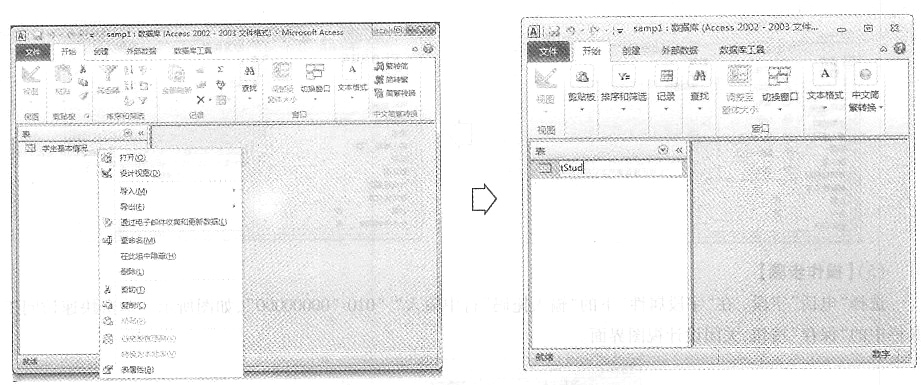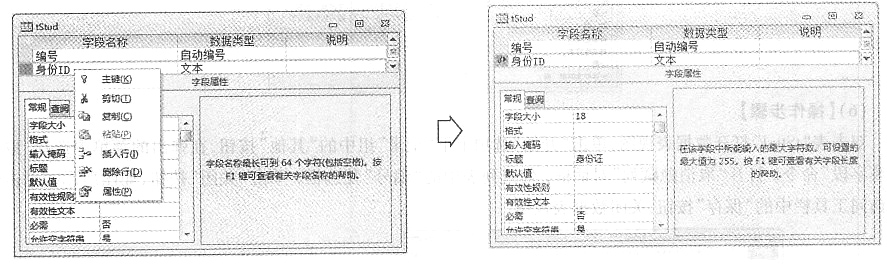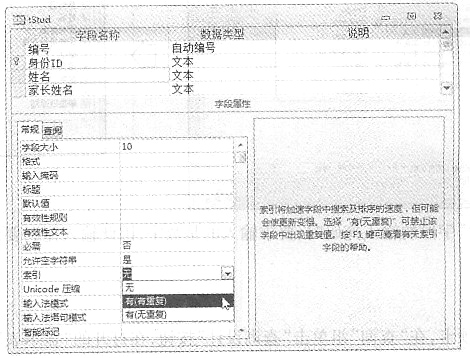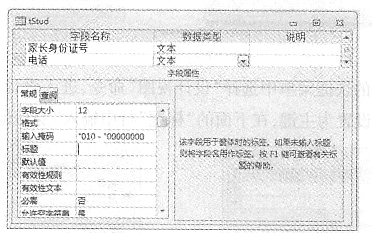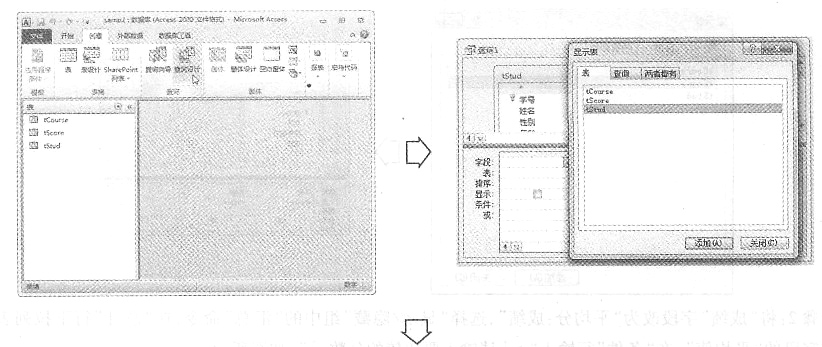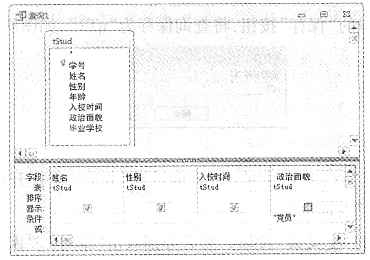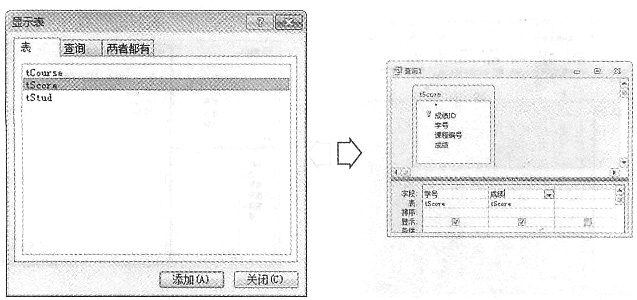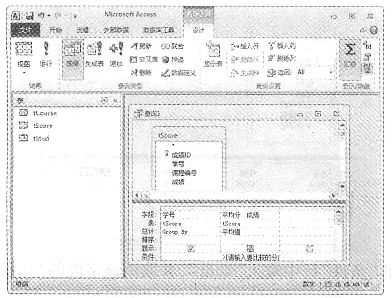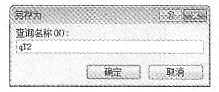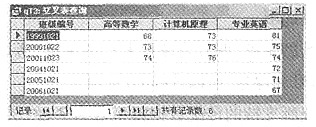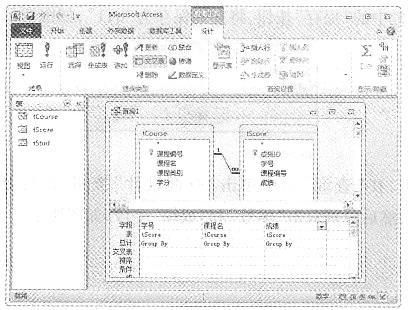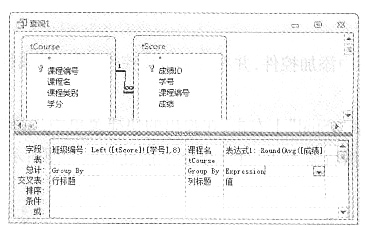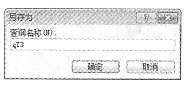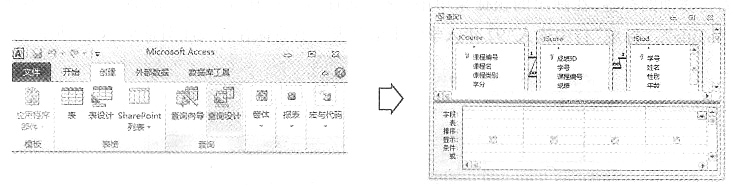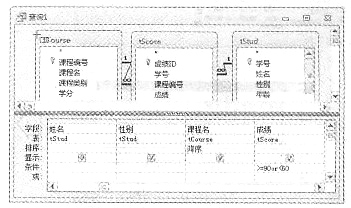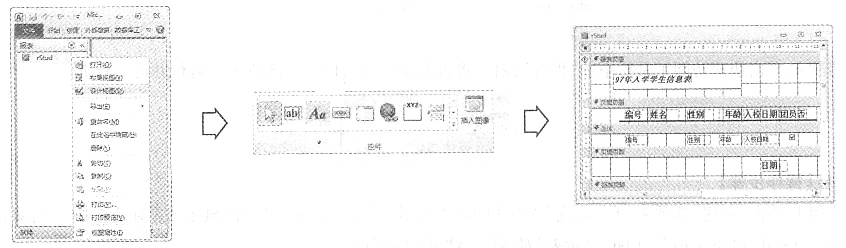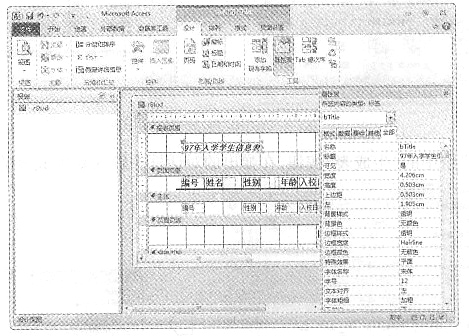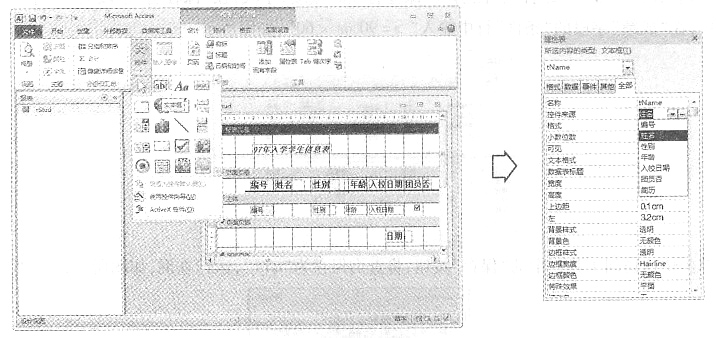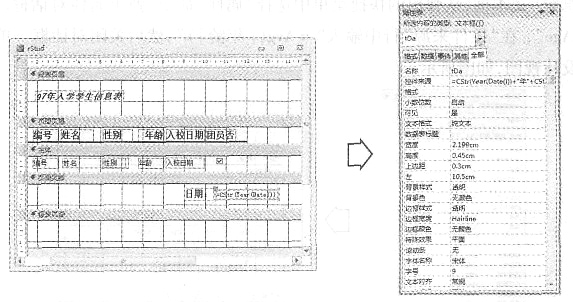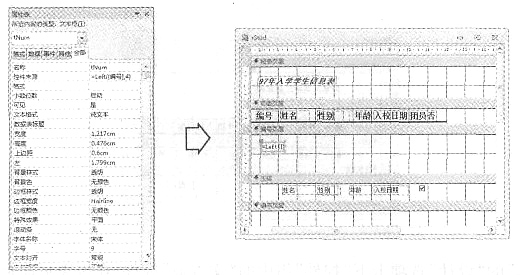[操作步骤]
步骤1:在报表设计视图中单击鼠标右键,从弹出的快捷菜单中选择“排序和分组”命令,或在设计选项卡的“分组和汇总”组中单击“分组和排序”按钮,弹出“分组、排序和汇总”小窗口,单击“添加组”按钮,在“分组形式”下拉列表框中选择“编号”;单击“更多”按钮,在“按整个值”下拉列表框中选择“自定义”,然后在下面的文本框中输入“4”,如图所示。

步骤2:在“页眉”和“页脚”下拉列表框中分别设置“有页眉节”和“有页脚节”,在“不将组放在同一页上”下拉列表框中选择“将整个组放在同一页上”,报表出现相应的编号页脚,如图所示。

步骤3:选中报表主体节区“编号”文本框并将其拖动到编号页屑节区,右击“编号”文本框,从弹出的快捷菜单中选择“属性”命令,在弹出的对话框中选择“全部”选项卡,在“控件来源”行中输入“=Left([编号],4)”,关闭对话框,如图所示。
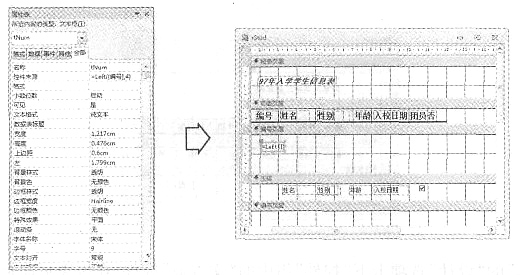
步骤4:选择“报表设计工具”的“设计”选项卡下“控件”组中的“文本框”控件,单击报表编号页脚节区的适当位置,出现“Text”标签和“未绑定”文本框,有击“Text”标签,从弹出的快捷菜单中选择“属性”命令,弹出属性对话框,选择“全部”选项卡,在“标题”行中输入“平均年龄”,然后关闭对话框。
步骤5:右击“未绑定”文本框,从弹出的快捷菜单中选择“属性”命令,弹出属性对话框。选择“全部”选项卡,在“名称”行中输入“tAge”,在“控件来源”行中输入“=Avg([年龄])”,然后关闭对话框。单击快速访问工具栏中的“保存”按钮,关闭设计视图,如图所示。